Comment obtenir Apple Music sur Mac (Mise à jour 2025)
La demande musicale des gens a radicalement changé au fil des années. À l’époque, les gens se divertissaient avec de la musique à la radio et sur vinyle. Après des décennies, nous avons eu des cassettes, des lecteurs radio, des baladeurs et, au début des années 2000, des lecteurs MP3. Le streaming musical a constamment évolué et la musique numérique est la nouvelle révolution.
Suite à l'essor des lecteurs MP3, Apple a présenté son iPod qui a considérablement changé la façon dont les gens écoutaient de la musique. Après le succès de l'iPod d'Apple, la société a lancé de nouvelles générations d'iPod, ce qui a finalement conduit au développement d'iPhone et à la mise à niveau des appareils informatiques Mac.
Le premier ordinateur Macintosh a été lancé en 1984. La décision d'Apple de développer et d'introduire le premier ordinateur a eu un impact incroyable sur la génération d'ordinateurs permettant aux utilisateurs d'accéder à n'importe quelle information via la navigation sur l'appareil avec une connexion réseau. Un ordinateur Mac peut prendre en charge la navigation dans les informations, la diffusion de musique en continu, les jeux, la lecture de vidéos, le traitement de documents et bien d'autres.
Un autre développement pour lequel la société Apple est surtout connue est l'application Apple Music. L'application Apple Music n'est peut-être pas le tout premier service de streaming de musique numérique sur le marché. Pourtant, il s’agit certainement de l’un des services de streaming les plus populaires utilisés par ses millions d’abonnés et de propriétaires de produits Apple.
Ces deux produits sont peut-être développés par la même entreprise mais sont-ils compatibles ? Pouvez-vous obtenir Apple Music sur Mac ? Trouvons la réponse à votre curiosité à partir des informations que j'ai rassemblées pour vous ci-dessous.
Partie 1. Existe-t-il une application Apple Music pour Mac ?
Apple Music et Mac sont tous deux des produits développés par Apple Inc. Bien que ces deux produits soient très différents, ils se soutiennent mutuellement sur certains points de leurs fonctionnalités. Au cas où vous ne l'auriez pas encore compris, Apple Music est l'application de streaming mobile par défaut des appareils Apple.
Cela signifie que tous appareils iOS, y compris l'ordinateur Mac, ont Apple Music installé dans le programme car il s'agit d'une application par défaut.
En plus de cela, Apple Music est également l'un des rares produits Apple prenant en charge le système d'exploitation Android ou Windows. L'application Apple Music fonctionne parfaitement sur l'une ou l'autre des applications.
Il n'y a pas de grande différence dans la façon dont vous utilisez l'appareil Apple Music sur l'un ou l'autre appareil, à l'exception de la façon dont vous recherchez de la musique dans l'application à partir de l'appareil que vous utilisez.

Partie 2. Puis-je écouter Apple Music hors ligne sur Mac ?
Apple Music fournit un service de streaming musical à la demande à ses consommateurs. Cela signifie que chaque utilisateur d'Apple Music doit être connecté à une connexion réseau pendant la diffusion pour écouter les chansons que vous aimez et regarder les vidéos de votre choix. Cependant, ce n'est pas un problème pour l'application car elle offre une solution de contournement. Les mélomanes comme vous peuvent obtenir Apple Music sur Mac même lorsque vous n'avez pas accès au WiFi.
Si vous souhaitez écouter de la musique sans connexion, il existe une solution que vous voudrez peut-être consulter dans la prochaine partie de cet article. N'oubliez pas que le téléchargement de chansons à partir de Musique à synchroniser avec votre Mac limite le nombre de chansons que vous souhaitez. Vous pouvez également envisager de vérifier votre espace de stockage interne pour conserver toutes les chansons que vous souhaitez. Enfin, toutes vos chansons téléchargées depuis Apple Music sur Mac seront automatiquement enregistrées dans votre bibliothèque Apple Music.
Partie 3. Comment obtenir Apple Music sur Mac ?
Méthode 1. Connectez-vous à Apple Music sur Mac et téléchargez la bibliothèque sur mon Mac
Obtenez Apple Music sur Macbook :
- Sur votre Mac, lancez Apple Music
- Recherchez les chansons que vous souhaitez télécharger ou enregistrer pour une écoute hors ligne
- Ensuite, cliquez sur l'icône « nuage » sur l'interface, à côté de la chanson ou de l'album que vous souhaitez télécharger
- Attendez la fin du téléchargement et vous pouvez trouver toute la musique Apple sur le Macbook Section « Téléchargé » dans la barre de navigation de gauche de l'interface.
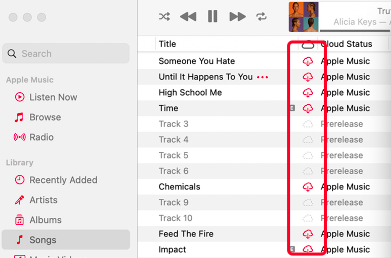
Connectez-vous à Apple Music sur Mac :
- Lancez l'application Apple Music sur votre ordinateur Macbook
- Dans l'interface principale de la barre de menus et en haut de l'écran de votre Mac, cliquez sur le bouton « Compte ».
- Connectez-vous à votre compte Apple Music
- Saisissez votre nom d'utilisateur et votre mot de passe
- Recherchez le menu "Téléchargé" de l'application pour trouver les chansons que vous avez téléchargées.
Méthode 2. Obtenez Apple Music par un logiciel puissant sur Mac
L'écoute de musique hors ligne est essentielle pour les personnes toujours en mouvement. Si vous êtes du genre à emménager rapidement, ou si vous aimez sortir du pays ou si vous n'avez pas accès à Internet pour diffuser de la musique. TunesFun Apple Music Converter est un outil puissant pour vous éviter de vous soucier de l'absence d'accessibilité à l'écoute hors ligne. Découvrez les fonctionnalités vedettes de cet outil puissant ci-dessous :
TunesFun Caractéristiques principales d'Apple Music Converter:
- Conversion gratuite d'Apple Music en MP3
- Convertissez les pistes et livres audio iTunes M4P en d'autres formats tels que MP3, FLAC, WAV et ACC
- Convertissez Apple Music et d'autres programmes ou applications Apple sur vos appareils Mac ou Windows OS
- Diffusion hors ligne de votre Apple Music
- Conservez les qualités d'origine des fichiers Apple Music
- Convertissez sans perte Apple Music, livres audio, iTunes M4P Music
- Téléchargez plus de 50 millions de chansons Apple Music
- Écoutez des chansons Apple Music sur plusieurs appareils en même temps
- Écoutez Apple Music sur iPod nano, iPod shuffle, iPod classic, Zune, iPhone, tablette Android, Xbox One, PSP, Apple Watch, etc.
- Excellente vitesse de conversion à 16x plus rapide
- Conversion par lots disponible
- Technologie avancée pour l'identification des étiquettes d'identification
- Conserver les balises ID3 et les métadonnées
- Modifiez vous-même les balises ID3 et les informations de métadonnées telles que l'artiste, le titre, l'année, l'album, le genre, etc.
UTILISATION TunesFun Convertisseur de musique Apple :
Étape 1 :
- Installer TunesFun Apple Music Converter sur votre appareil via ce lien
Ceci est un paragraphe
Étape 2 :
- Sélectionnez les chansons de l'application Apple Music que vous souhaitez convertir

Étape 3 :
- Sélectionnez le format de sortie et le dossier de sortie où vous souhaitez enregistrer toutes les chansons Apple Music que vous avez converties

Étape 4 :
- Sélectionnez et cliquez sur le bouton "Convertir" pour convertir les chansons Apple Music au format MP3.

Comment importer TunesFun Fichiers Apple Music Converter sur Mac :
- Lancer Apple Music sur Mac
- Allez dans Fichier > Ajouter à la bibliothèque ou Fichier > Importer
- Sélectionnez "Copier les fichiers dans le dossier Music Media lors de l'ajout à la bibliothèque".
- Ensuite, allez dans Préférences de fichier > Fichier > Importer
- Localisez le dossier de destination de vos chansons Apple Music converties
- Enfin, cliquez sur « Ouvrir ».
Partie 4. Résumé
J'espère que vous trouverez les réponses à votre question sur la manière d'obtenir Apple Music sur Mac. Les étapes fournies ci-dessus sont faciles à suivre et à comprendre pour vous permettre de parcourir Apple Music sur Mac sans stress.
Surtout, si être connecté à Internet pour diffuser de la musique vous intéresse, vous devez convertir vos chansons Apple Music avec TunesFun Apple Music Converter que vous pouvez synchroniser avec votre ordinateur Mac. C'est simple, pratique, gratuit et vous offre une qualité musicale sans perte.
Laissez un commentaire